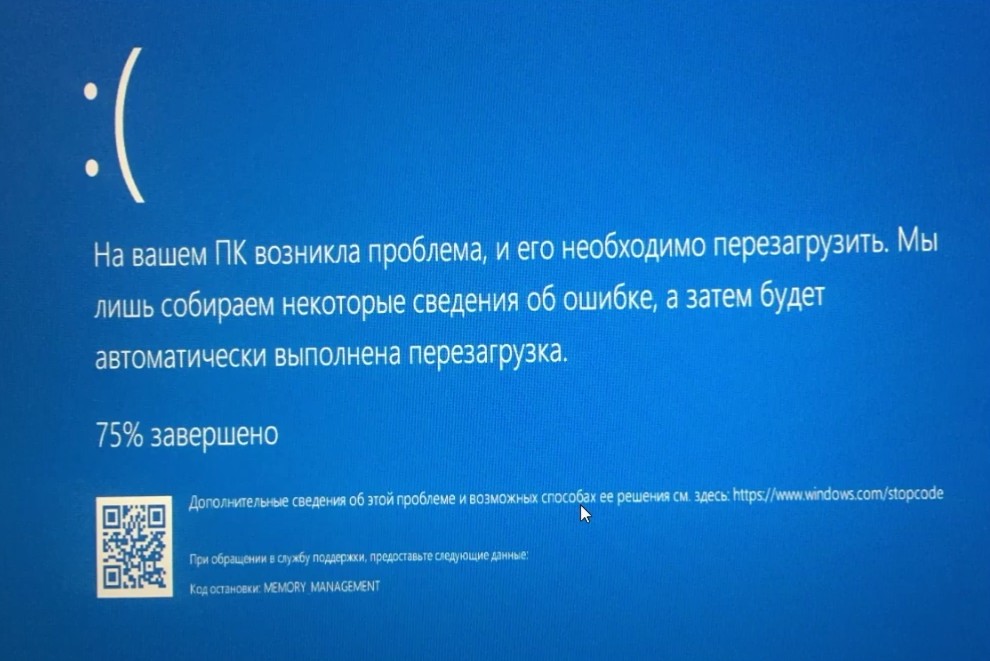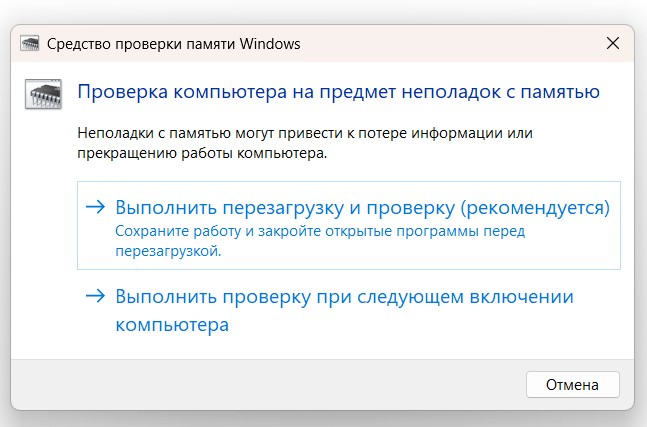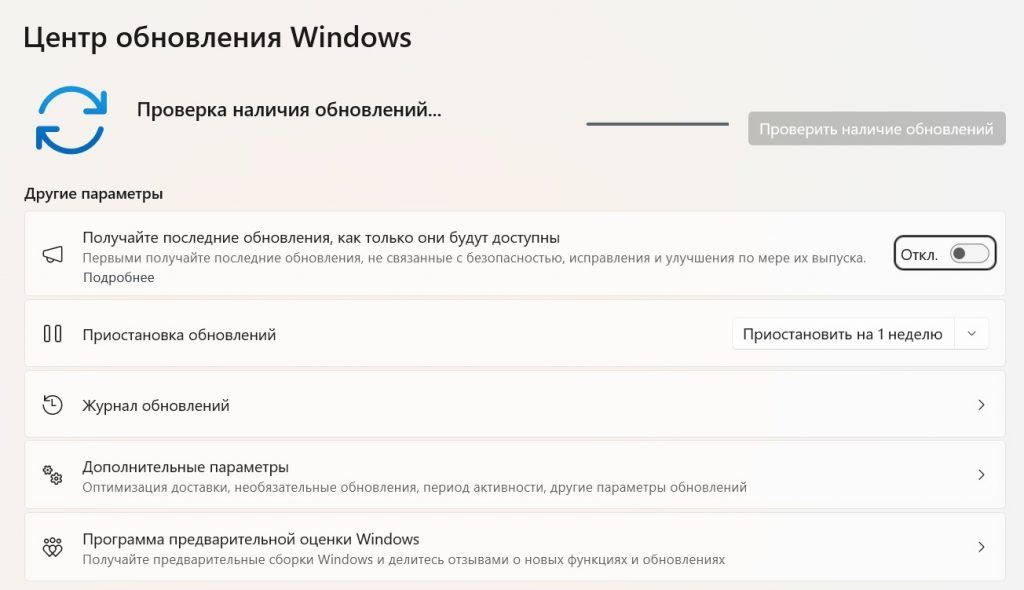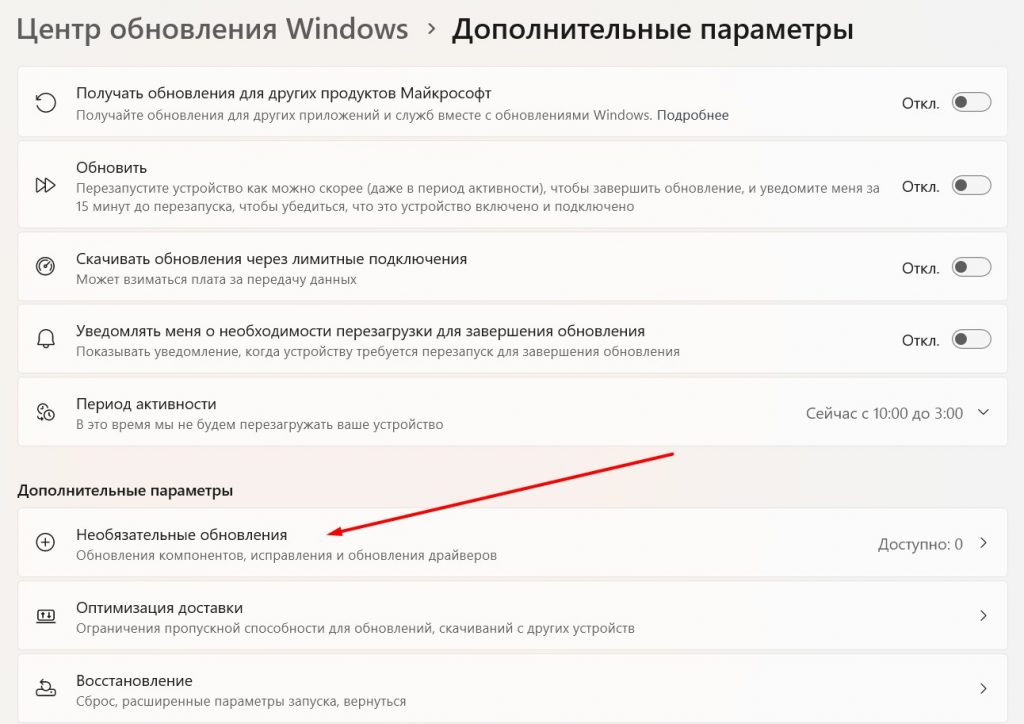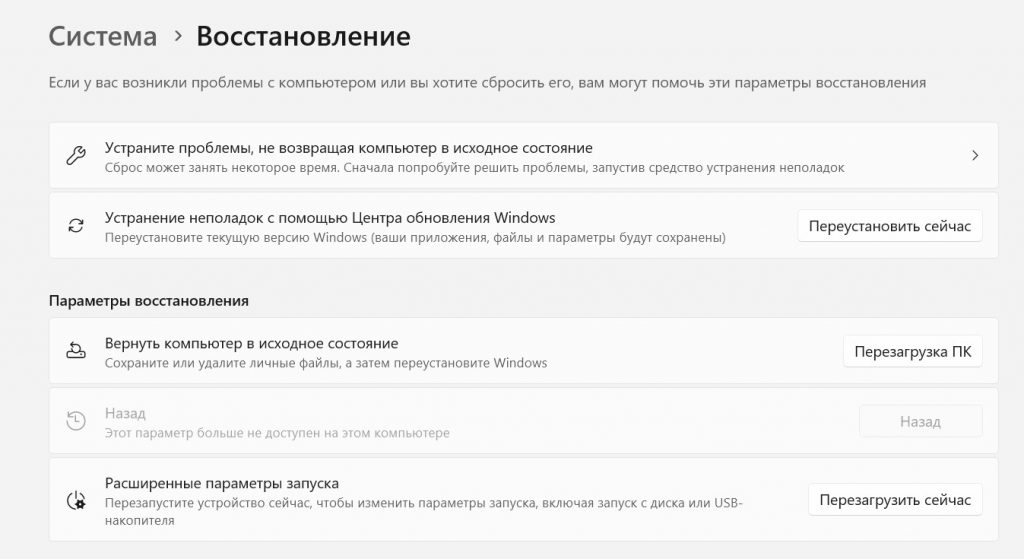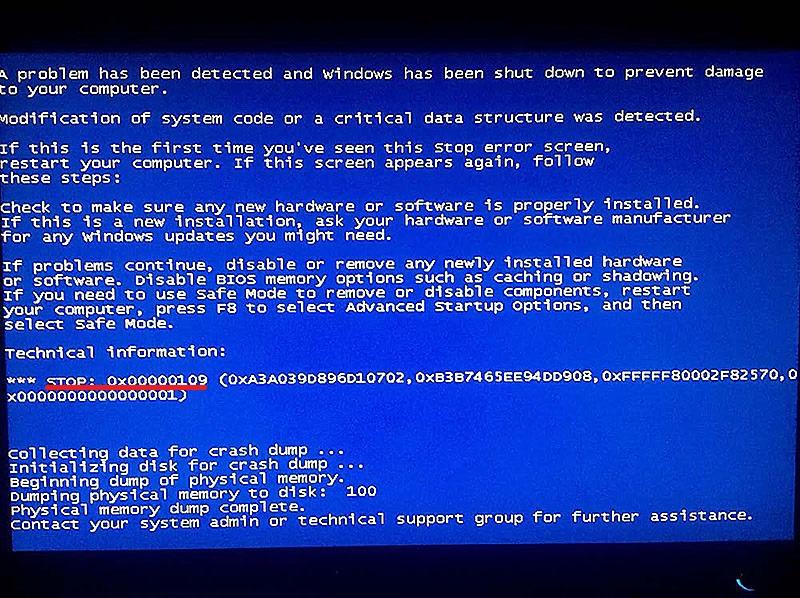Наверное, каждый владелец хоть раз переживал этот неприятный момент: внезапно работа Windows останавливается, и на экране появляется тот самый синий экран смерти. Это всегда серьезный сигнал о том, что что-то пошло не так. Среди множества кодов ошибок одним из наиболее часто встречающихся в Windows 11 является MEMORY MANAGEMENT. Сегодня мы поговорим именно о нем. Мы детально разберем, что значит эта ошибка, почему она происходит, и, конечно же, предоставим пошаговое руководство, как исправить ошибку MEMORY MANAGEMENT.
Суть ошибки MEMORY MANAGEMENT и ее причины
Когда мы видим код ошибки MEMORY MANAGEMENT, речь идет о критической неполадке в работе системы управления памятью вашего компьютера. Эта функция очень важна для стабильной работы Windows 11. Она отвечает за точное распределение и отслеживание использования оперативной памяти (RAM) всеми запущенными процессами и приложениями. Она управляет потоком данных между вашей оперативной памятью и постоянным хранилищем. Ее задача сделать так, чтобы каждая программа получала необходимый объем ресурсов и корректно освобождала их после завершения своей работы. Любой сбой в этом механизме мгновенно приводит к краху системы и появлению синего экрана MEMORY MANAGEMENT.
Почему же возникает эта ошибка? Причины могут быть как очевидными, так и весьма неожиданными. Часто виновником оказывается непосредственно оперативная память: поврежденные модули RAM или их неправильная установка могут спровоцировать проблему. Например, если вы недавно устанавливали новую память, убедитесь в ее совместимости и посмотрите, чтобы она была надежно закреплена в слотах.
Другая частая причина — проблемы с драйверами. Устаревшие или несовместимые дрова, особенно для видеокарты, способны вызвать конфликты в системе управления памятью, что и приводит к появлению ошибки MEMORY MANAGEMENT.
Не стоит забывать и о поврежденных системных файлах или внутренних системных конфликтах, которые также могут стать причиной проблемы. Иногда аппаратные сбои, будь то проблемы с накопителем, материнской платой или даже перегрев ПК, влияют на работу MEMORY MANAGEMENT и вызывают сбой.
Ну и наконец вирусы. Они тоже могут нарушить нормальное функционирование ядра Windows 11, включая его функции по управлению памятью. Итак, с причинами и теорией мы разобрались. Теперь давайте поймем, как узнать, что из всего перечисленного случилось именно у вас.
Диагностика и первые шаги лечения ошибки MEMORY MANAGEMENT
Перед тем как приступить к более сложным решениям, проведем базовую диагностику. Ошибка не всегда тупо вырубает все функции вашего компьютера. Она может просто появляться периодически и пропадать после перезагрузки. В таком случае, мы можем воспользоваться встроенными в Windows средствами ее решения.
Windows 11 предоставляет несколько удобных инструментов для этого. Один из главных — это «Средство проверки памяти Windows». Чтобы его запустить, воспользуйтесь поиском на панели задач, наберите «проверка памяти» и выберите соответствующее приложение.
Затем нажмите «Выполнить перезагрузку и проверку (рекомендуется)». Windows перезагрузится и проведет тщательную проверку оперативной памяти. Если будут выявлены какие-либо дефекты, вы получите подробный отчет. Обнаружение ошибок этим инструментом часто указывает на необходимость замены одного или нескольких модулей RAM. Если вы только что обновили память, обязательно перепроверьте, правильно ли они установлены и подходят ли вашей системе.
Еще проверьте обновления ОС. Часто проблема с MEMORY MANAGEMENT может быть решена простым обновлением Windows 11. Microsoft регулярно выпускает исправления, направленные на повышение стабильности системы и устранение известных ошибок. Перейдите в «Параметры» через меню «Пуск», выберите «Центр обновления Windows» и нажмите «Проверить наличие обновлений».
Если обновления доступны, загрузите и установите их, а затем перезагрузите компьютер. Этот простой метод может спасти вас от многих головных болей, не только связанных с MEMORY MANAGEMENT но с и другими сбоями и глюками вашей ОС.
Драйверы и системные файлы
Как мы уже говорили, одной из частых причин возникновения MEMORY MANAGEMENT являются проблемы с драйверами. Особенно это касается драйверов видеокарты. Чтобы проверить состояние драйверов, откройте «Диспетчер устройств» (можно найти через поиск на панели задач). Внимательно просмотрите список устройств на наличие восклицательных знаков — они указывают на проблемы. Если такой знак присутствует, щелкните правой кнопкой мыши по устройству и выберите «Обновить драйвер», затем «Искать драйверы автоматически». Если Windows 11 не находит подходящего драйвера, попробуйте найти его на официальном сайте производителя вашего оборудования. Кроме того, в «Центре обновления Windows», в разделе «Дополнительные параметры» и «Необязательные обновления», могут быть доступны драйверы, способные исправить ошибку MEMORY MANAGEMENT.
Если же синий экран с MEMORY MANAGEMENT начал появляться после недавнего обновления конкретного драйвера, имеет смысл попробовать его откатить. В свойствах проблемного устройства в «Диспетчере устройств» перейдите на вкладку «Драйвер» и используйте опцию «Откатить драйвер». Если эта функция недоступна, возможно, потребуется удалить текущий драйвер и установить проверенную, стабильную версию вручную.
Следующий важный шаг — проверка и восстановление системных файлов. Поврежденные или отсутствующие системные компоненты также могут спровоцировать BSOD с ошибкой MEMORY MANAGEMENT. Чтобы решить проблему, используйте команду sfc /scannow в командной строке, запущенной от имени администратора.
Эта утилита проведет сканирование и восстанавливает поврежденные файлы Windows 11. После завершения сканирования перезагрузите компьютер. Для более глубокой проверки можно также использовать команду DISM /online /cleanup-image /restorehealth, которая помогает восстановить образ системы.
Глубокая очистка и сброс системы
Если предыдущие методы не принесли желаемого результата, можно рассмотреть более серьезные меры. Ошибка MEMORY MANAGEMENT может быть вызвана повреждениями на жестком диске. В этом случае на помощь приходит утилита CHKDSK. Запустите командную строку от имени администратора и введите chkdsk /r. Система предложит провести проверку при следующей перезагрузке. Согласитесь и дайте ей завершить работу. Эта проверка может обнаружить и исправить проблемы, которые косвенно влияют на управление памятью в Windows 11.
Помимо диска, следует обратить внимание на потенциальное вредоносное программное обеспечение. Вирусы и другие угрозы могут нарушать нормальную работу операционной системы, включая критически важные функции MEMORY MANAGEMENT. Проведите полное сканирование вашей Windows 11 с помощью встроенного «Защитника Windows» или другого антивируса.
Если же все попытки исправить проблему не увенчались успехом, последним, но эффективным средством, способным устранить проклятый синий экран MEMORY MANAGEMENT, является сброс Windows 11 к заводским настройкам. Это радикальная мера, которая может удалить ваши приложения и настройки, а иногда и личные файлы, поэтому крайне важно предварительно создать резервную копию всех ваших данных. Для сброса перейдите в «Параметры» — «Система» — «Восстановление» и выберите «Вернуть компьютер в исходное состояние».
Вам будет предложено сохранить личные файлы или полностью очистить диск. Затем выберите способ переустановки Windows 11 – через облачную загрузку или локально. После подтверждения система перезагрузится и начнет процесс восстановления.
Другие рекомендации и профилактика ошибки MEMORY MANAGEMENT
Чтобы Windows 11 работал стабильно, и вы как можно реже сталкивались с синим экраном MEMORY MANAGEMENT, стоит помнить о нескольких важных моментах. Если вы когда-либо занимались разгоном оперативной памяти, процессора или видеокарты через BIOS, и проблема MEMORY MANAGEMENT появилась после этого, очень вероятно, что причина кроется в некорректных параметрах разгона. В таком случае рекомендуется сбросить настройки BIOS до значений по умолчанию. Это поможет устранить нестабильность, вызванную агрессивным разгоном.
Также не забывайте о физическом состоянии компонентов вашего ПК. Иногда причиной ошибки MEMORY MANAGEMENT может быть плохое соединение элементов. Если вы чувствуете себя уверенно в этом деле, попробуйте аккуратно переподключить модули оперативной памяти, видеокарту и кабели накопителей. Убедитесь, что все контакты надежно закреплены и нет видимых повреждений. Это обеспечивает стабильное питание и передачу данных, что очень важно для корректной работы MEMORY MANAGEMENT в Windows 11.
Для общей оптимизации работы ОС и снижения нагрузки на функцию MEMORY MANAGEMENT регулярно проверяйте список программ, запускающихся при старте Windows 11. Многие приложения автоматически добавляются в автозагрузку и потребляют ценные ресурсы в фоновом режиме. Вы можете управлять ими через «Диспетчер задач», отключая ненужные. Это простой, но эффективный способ освободить память и улучшить общую производительность. Помните, что регулярное обслуживание системы и своевременное решение мелких проблем значительно снижают риск появления серьезных ошибок, в том числе и таких как синий экран MEMORY MANAGEMENT.